こんにちは、カナちひ(@kana_chihi)です。
ゲーミングキーボードって、素早い応答性能やカスタマイズ性などスペックは高いんだけど、自室でブログの執筆や日常作業がメインの僕には無用の長物で正直縁遠いものだと思っていました。
そんなおり、EPOMAKERさんから「ちょっとコレ使ってみて!」と最新モデルの『Magforce 68』を提供頂いたんですが、実際に使ってみるとこれが意外とアリ!

メカニカルキーボードならではの高性能さはもちろん、打鍵感やタイピング音もよくて、なによりゲーミングデバイス特有の派手さがないミニマルなデザインがかなり好印象。
基本ゲームはしない僕でも「これいいじゃん!」と思えるポイントがいくつもありました。
今回はそんな僕の日常的視点で、Epomaker Magforce 68の魅力や実際に使って感じたことなどを詳しくレビューしていきます。
結論、日常のデスクワークでもその価値をしっかりと感じられるプロダクトだったので、本格的なメカニカルキーボードを使ってみたいという人はぜひ最後までご覧ください。
Epomaker Magforce 68 の概要

『Epomaker Magforce 68』は、中国を拠点とするキーボードメーカー「E」の最新モデル。まず見た目からしてかなりイカしてます。
全体はマットなブラックで統一されていて、ボディはしっかりアルミ製。高級感もあるし、持ってみるとずっしりと重みがあって、作りの堅牢さが伝わってきます。

接続はUSB-Cによる有線限定ですが、そのぶん超低遅延で、入力の反応はかなり速め。ゲーミング用途としてもしっかり信頼できるレベルです。さらに、磁気スイッチによる独特の打鍵感が心地よくて、タイピングが楽しくなる感じ。
ちなみに、今のところAmazonなどでは販売されておらず、メーカーの直営ストアのみでの取り扱いみたいです。
仕様とスペック
| Magforce 68 | |
|---|---|
| 外観 |  |
| 発売月 | 2025年2月 |
| レイアウト | 65% ANSI US レイアウト |
| キー数 | 68キー |
| フレーム素材 | アルミニウム合金 |
| キーキャップ素材 | ダブルショットPBT |
| キーキャップ形状 | Cherryプロファイル |
| ポーリングレート | 8000Hz |
| 応答時間 | 0.125ms |
| Nキーロールオーバー | |
| バックライト | RGB |
| キーマップ対応 | |
| 対応OS | Mac / Windows |
| キースイッチ種別 | Gateron Magnetic Jade Pro (磁気スイッチ) |
| ホットスワップ対応 | |
| 接続方法 | USB-C(有線のみ) |
| サイズ | 314.5 × 113.9 × 38.6 mm |
| 重量 | 1,050 g(実測) |
| 公式サイト価格 | ¥24,100 |
| Check |
さすがゲーミングデバイスということもあって、反応速度は一般のキーボードとは段違い。
さすがに8000Hzというポーリングレートを体感できる人は少ないと思いますが、磁気スイッチのスムーズで軽やかなタッチとNキーロールオーバーで、どんな高速タイピングにも対応できる点はかなり心強いです。
キーを押した時の反応位置も自由に決められるので、Magic Keyboardのような浅い押し感に慣れてる人も違和感なく移行できると思います。
ちなみに「Gateron Magnetic Jade Pro」というスイッチですが、軸ブレが少なく、打鍵音と精度を両立しているスイッチでゲーミングキーボード用としては結構流通しているみたいですね。
| Magnetic Jade Pro | |
|---|---|
 | |
| スイッチタイプ | 磁気スイッチ(リニア) |
| キー荷重 | 36.0±5.0gf |
| 反応開始位置 | フリーセッティング |
| 総押下距離 | 3.5±0.1mm |
| 打鍵音 | 小さめ |

Epomaker Magforce 68 レビュー

ここからはEpomaker Magforce 68の特徴的な部分と、使用感について紹介します。
高級感あふれるアルミボディとデザイン性
まず開封して「おっ!」と感じたのが、このボディの質感。




『Magforce 68』は全体がアルミ製で、手に取った瞬間にわかるしっかり感があります。マットなブラックで統一されていて、派手すぎず、でもしっかり存在感はある絶妙なバランス。


ゲーミングキーボードってRGBでギラギラしてるイメージがあるんですが、このモデルは光り方も控えめで、どちらかというと“落ち着いた大人のゲーミングギア”って感じ。


デスクに置いても主張しすぎず、むしろ高級感を添えてくれる印象でした。外観の完成度が高いと、それだけでテンション上がりますよね。

ちなみにパッケージや付属品はこんな感じです。


- Magforce 68 本体
- USB-C to Aケーブル
- キーキャップ&スイッチプーラー
- 予備スイッチ ×3
- 六角工具(背面分解用)
- ユーザーマニュアル
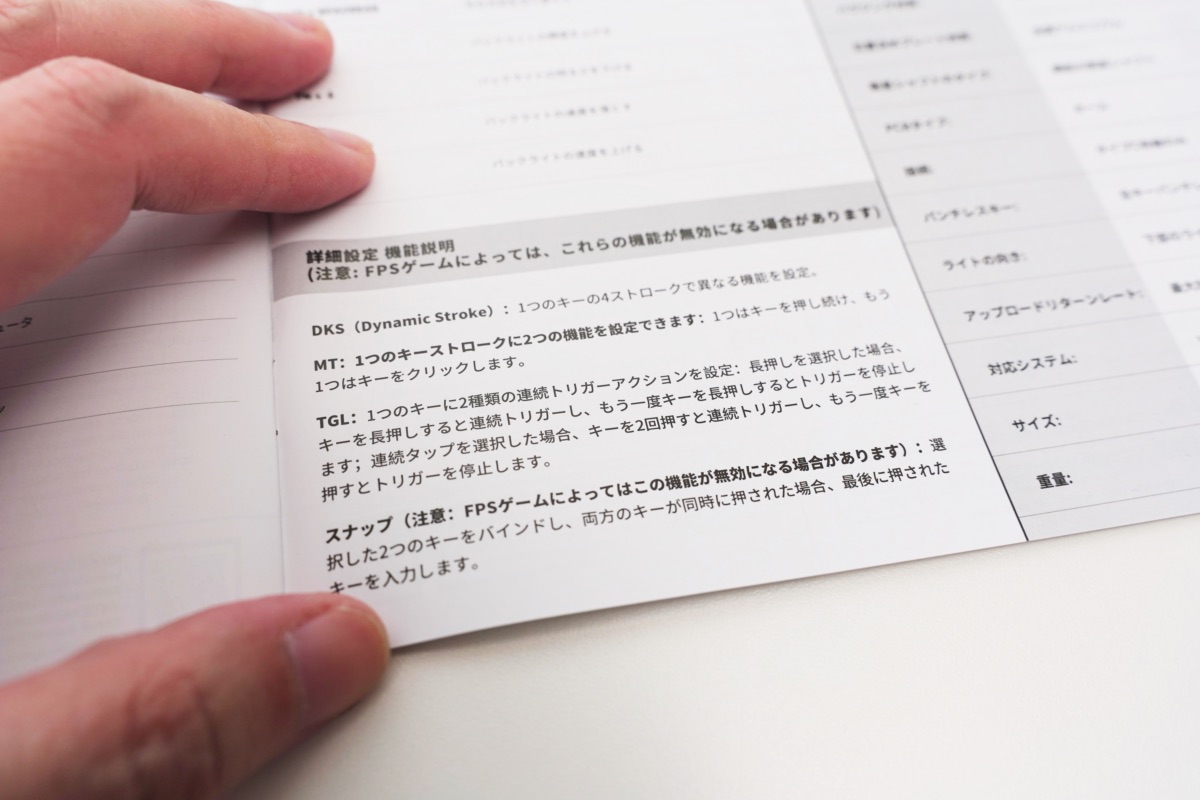

タイピングが楽しくなる軽快な打鍵感
使い始めてすぐに「これは楽しい!」と感じたポイントが打鍵感です。磁気スイッチを採用していて、キーを押した瞬間の反応がとにかく軽くてスムーズ。押し心地がふわっとしてて、跳ね返りも気持ちいいんです!

ダブルショットPBTキーキャップの表面もサラサラしていて、指の滑りが良く、長時間のタイピングでも疲れにくいのも良いですね。

カチカチうるさすぎず、静かすぎずのちょうどいい打鍵音も個人的には好み。
他社キーボードとの打鍵音比較
ゲーミングだけでなく、ブログ執筆や普段のデスクワークにもすごく使いやすいです。思いがけずクセになりそうな打鍵感でした。
ゲーミング仕様の高速レスポンス
ゲーミングキーボードとして見たときに、やっぱり注目したいのがその反応速度。Magforce 68のポーリングレートはなんと8000Hz!以前紹介したKeychron K3 Max(1000Hz)と比べてもかなりの高スペックで、入力の遅延を全く感じません。

加えて、Nキーロールオーバーにも対応していて、複数のキーを同時押ししても正確に反応してくれるので、ゲーム用途でもかなり信頼できるんじゃないでしょうか。
僕はゲームはそこまでガチ勢ではないんですが、こういう「性能的に余裕がある感じ」は普段使いでも安心につながるな~と感じました。

カスタマイズ性の高さが嬉しい
デスクワークの観点からもやっぱり便利だな~と思ったのが、キーのカスタマイズ性。専用オンラインソフトから、簡単にキーマップの変更ができちゃいます。
たとえば、自分の作業スタイルに合わせて「Caps Lockにショートカットキーを割り当てたい」とか、「使わないキーを無効化したい」とか、細かい調整ができるのがありがたいです。
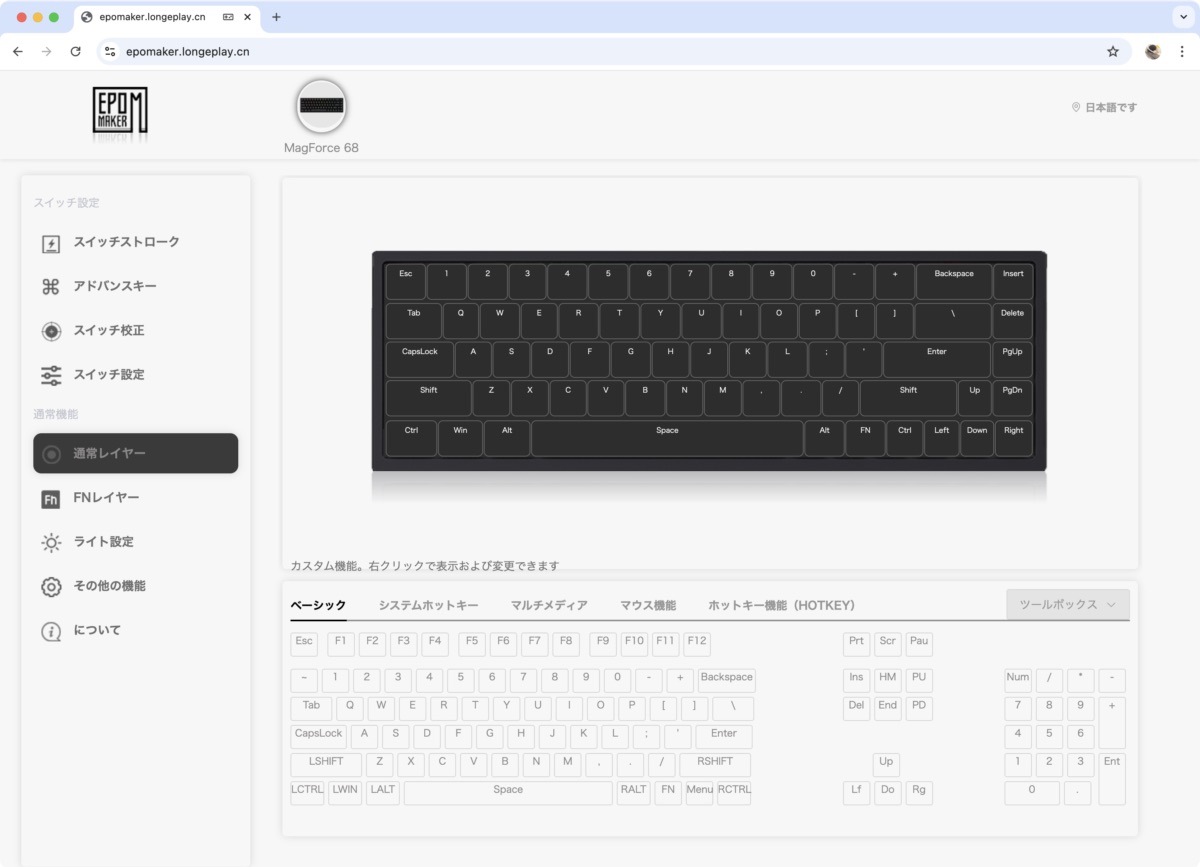
UIも直感的で、ソフトウェアのダウンロードも必要ないので、初心者でも使いやすいと思います。
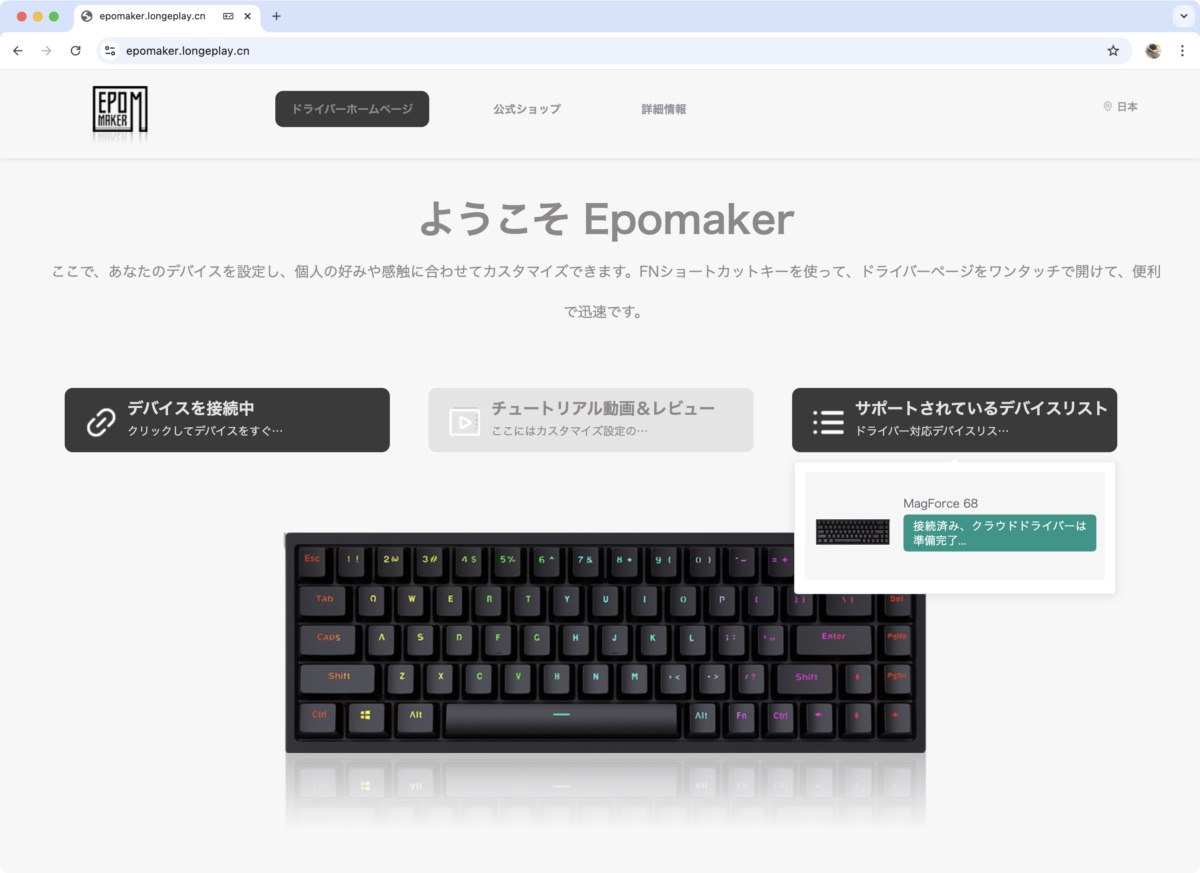
セットアップも、ケーブルを繋いでブラウザから以下のサイトを開くだけのシンプルスタイル。
 カナちひ
カナちひどうやらSafariでは動作しないみたいなので、MacユーザーはブラウザをChromeに変更して実行しましょう。
MacモードやWindowsモードの切り替えや、ライト設定といった環境設定に加え、普通のメカニカルキーボードでは見慣れないキーのストローク調整などにも対応してるので、かなり攻めた調整が可能。
設定画面の一例
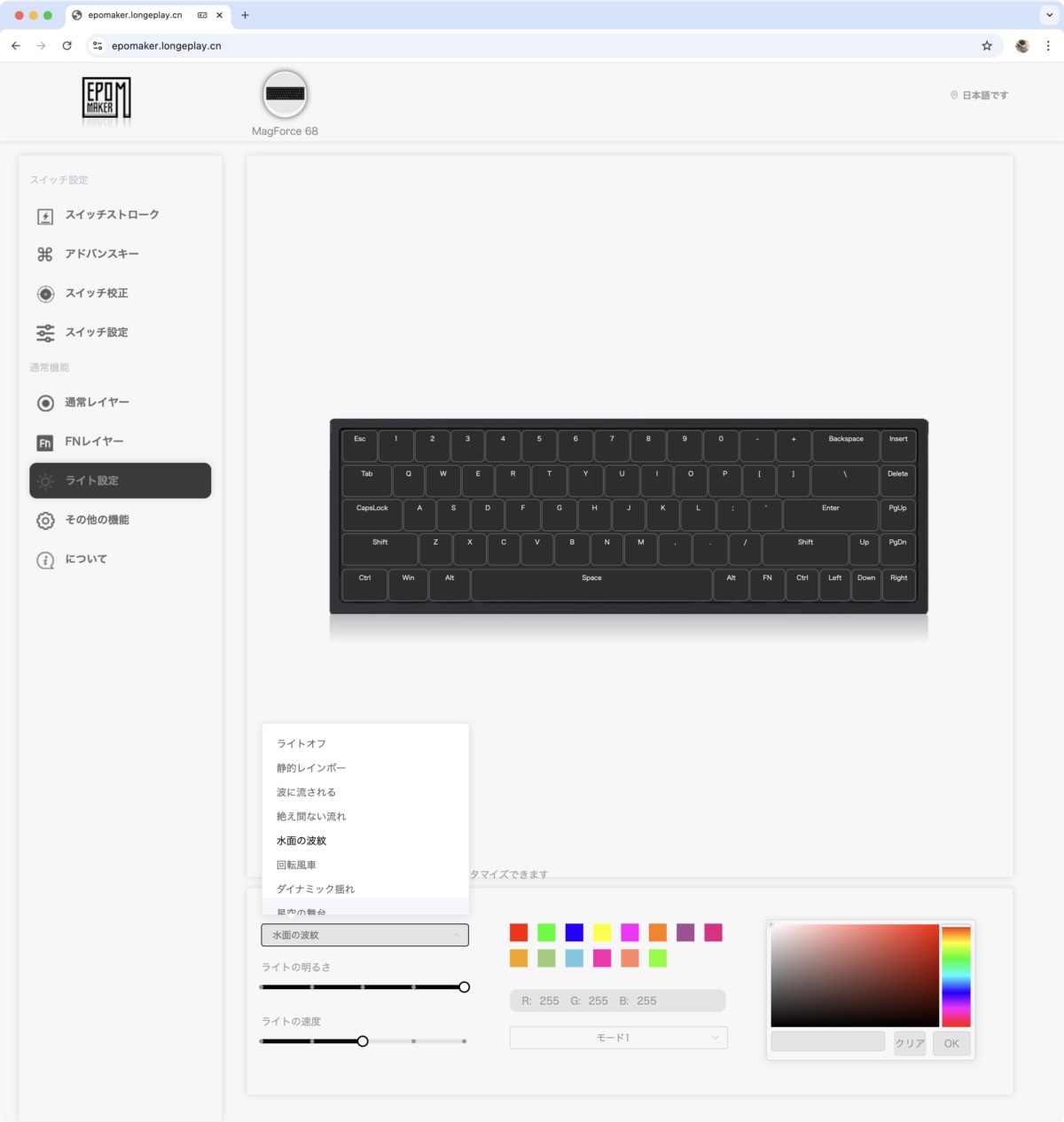
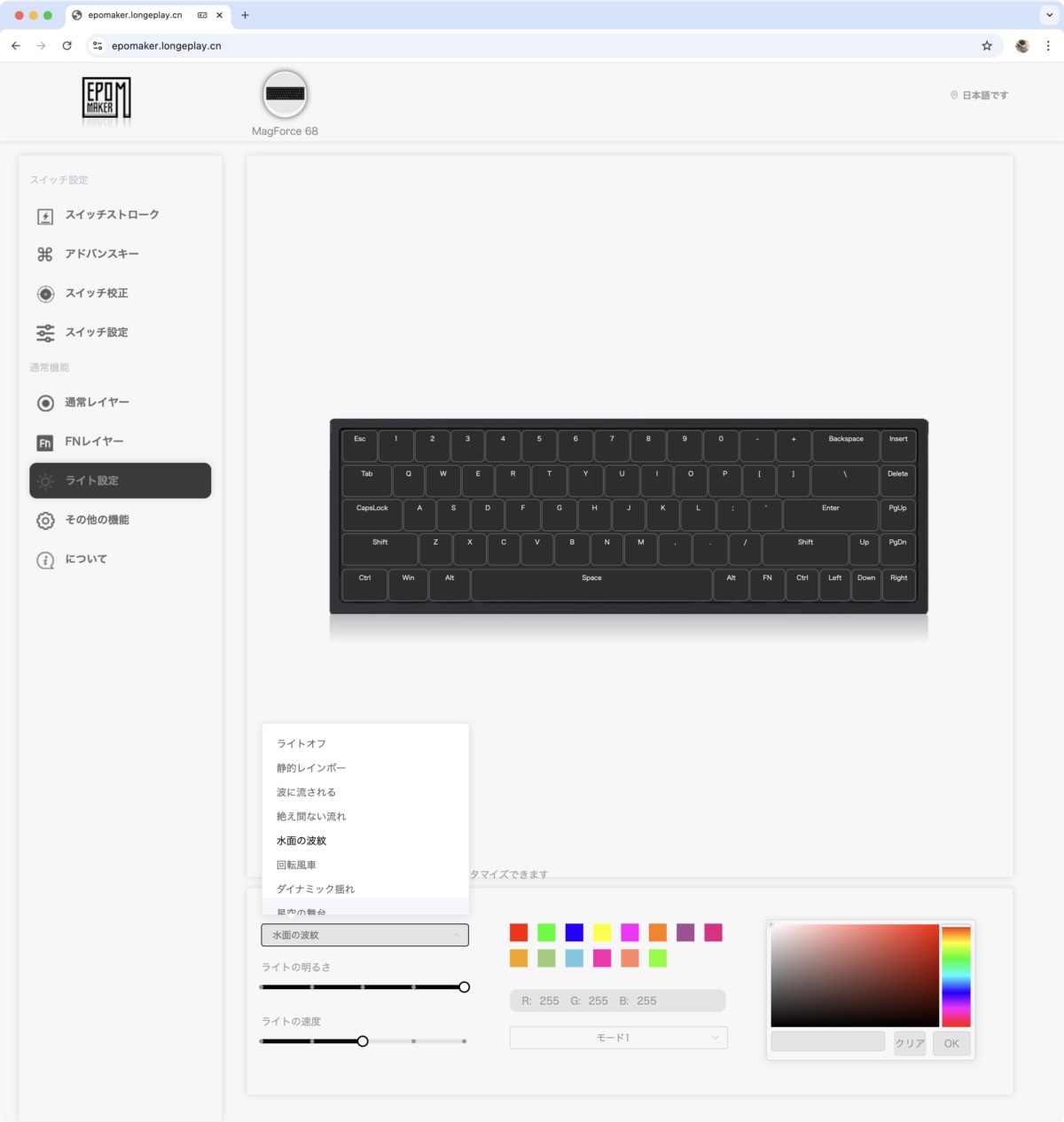
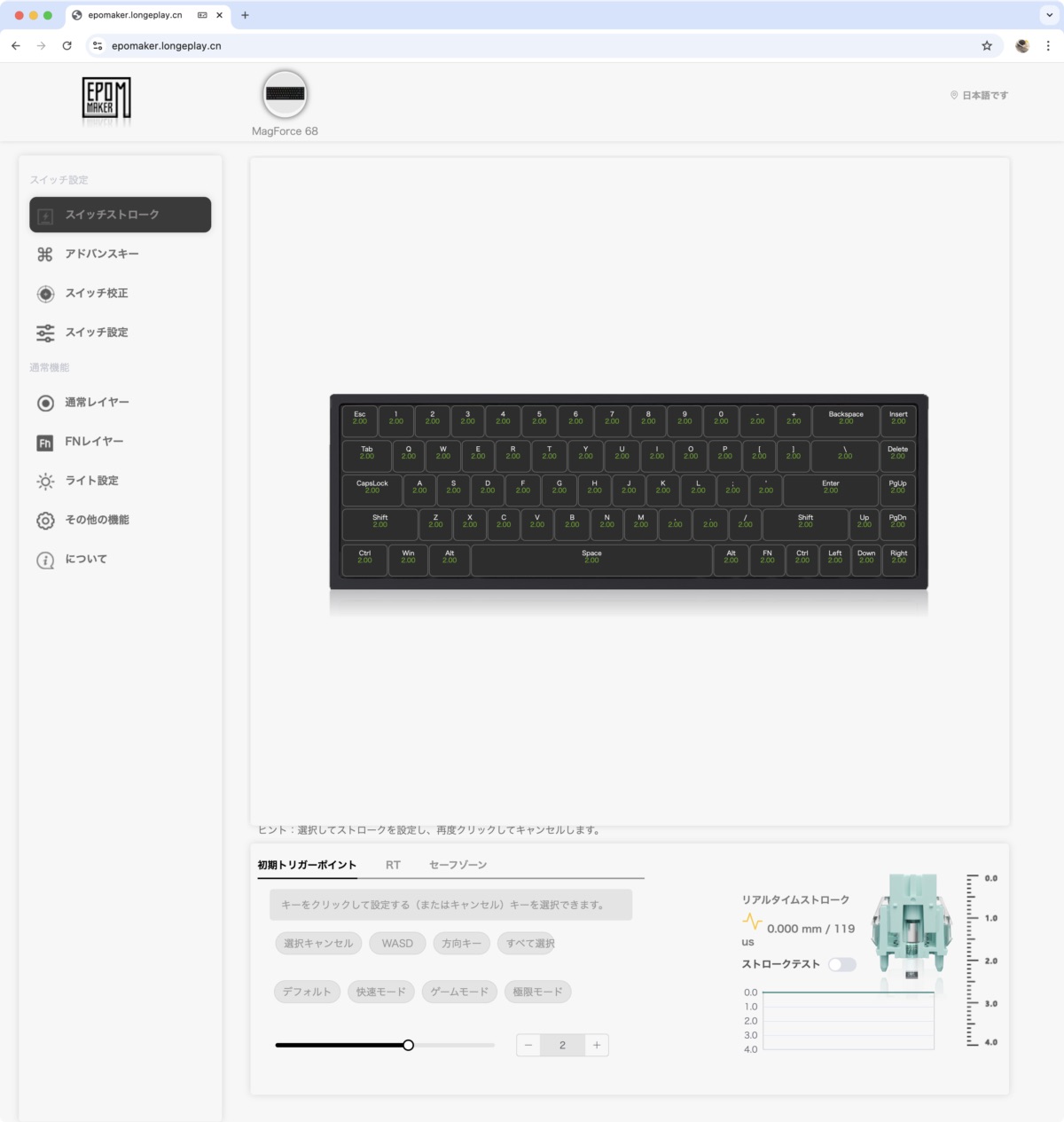
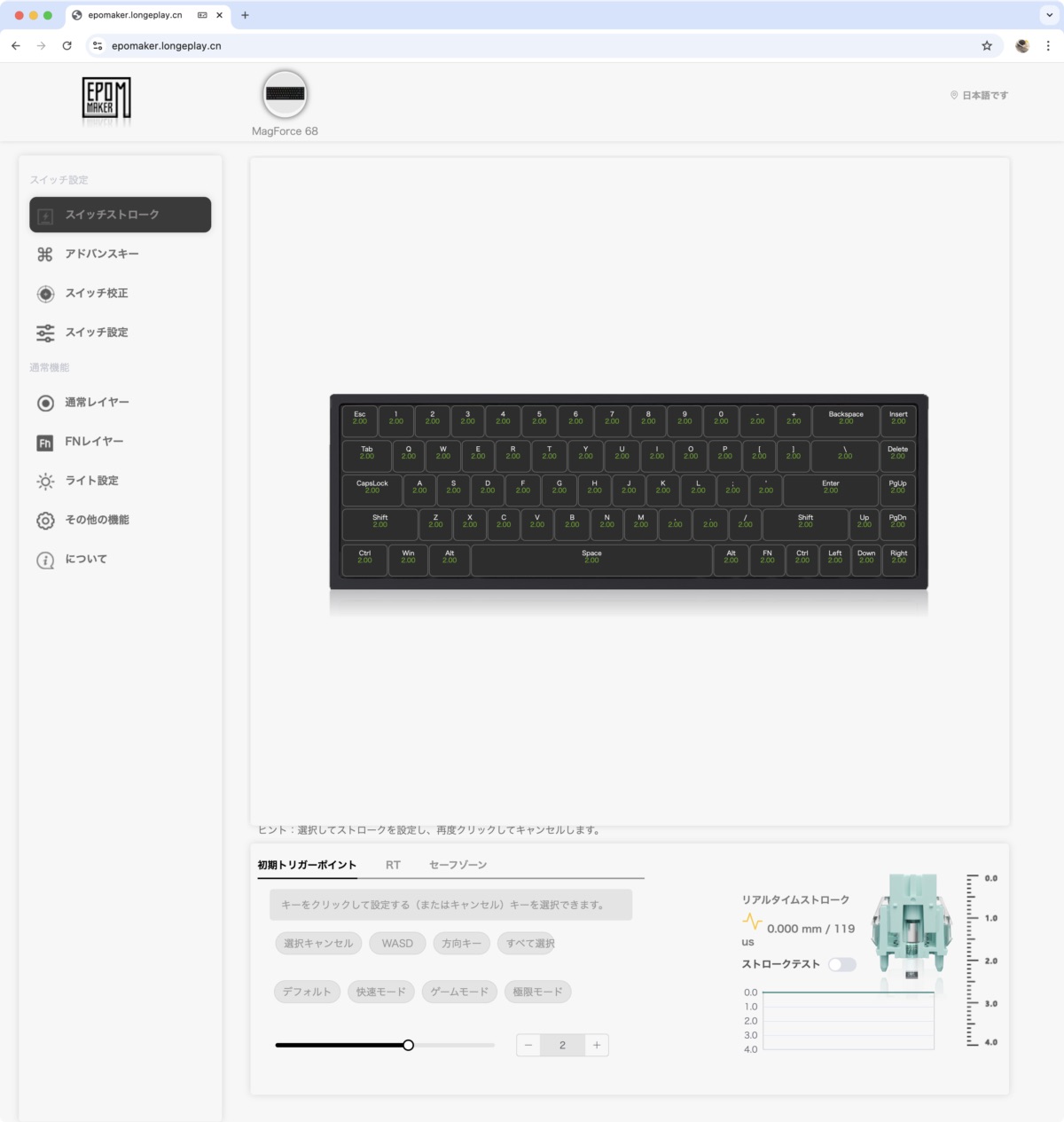
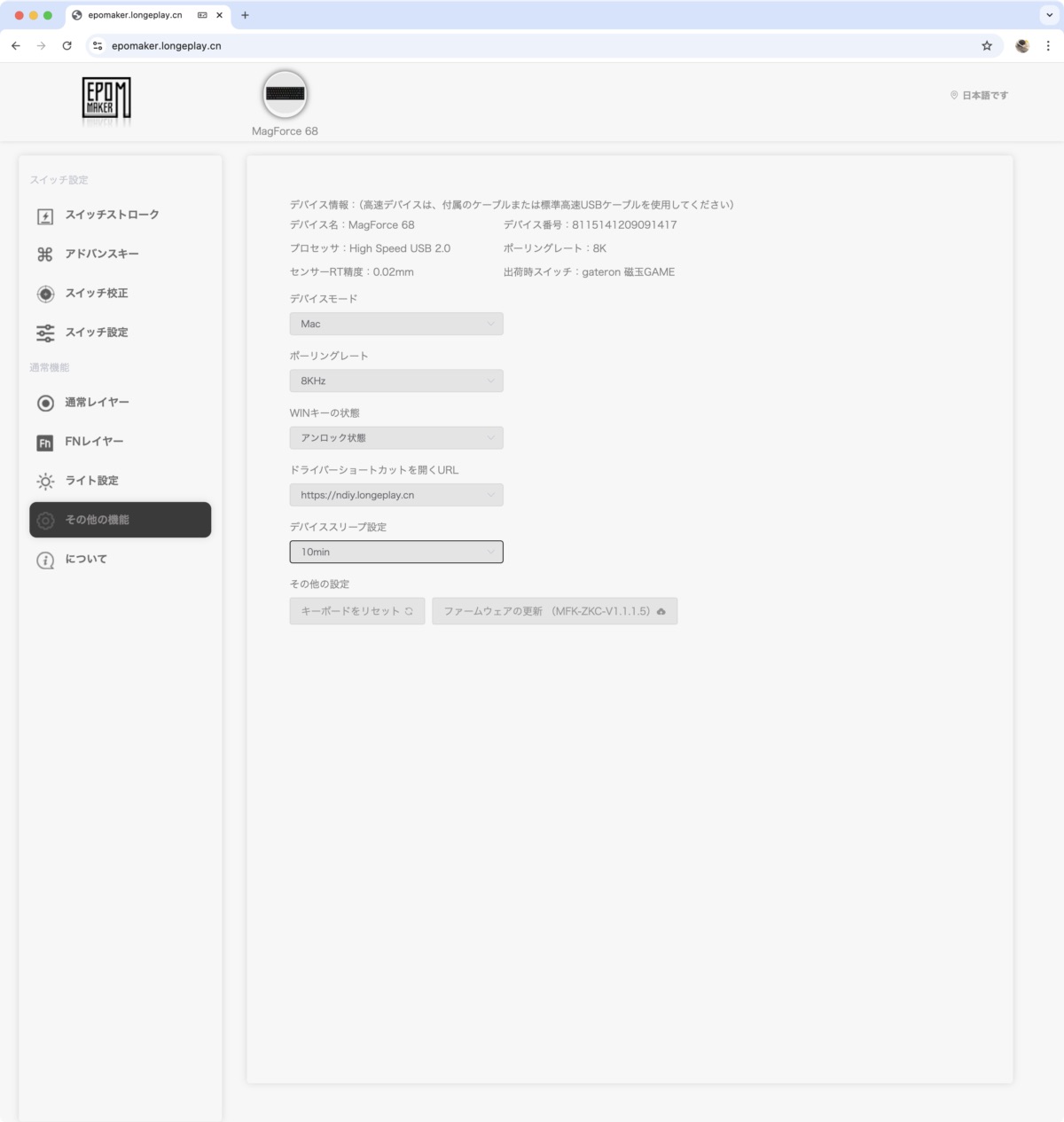
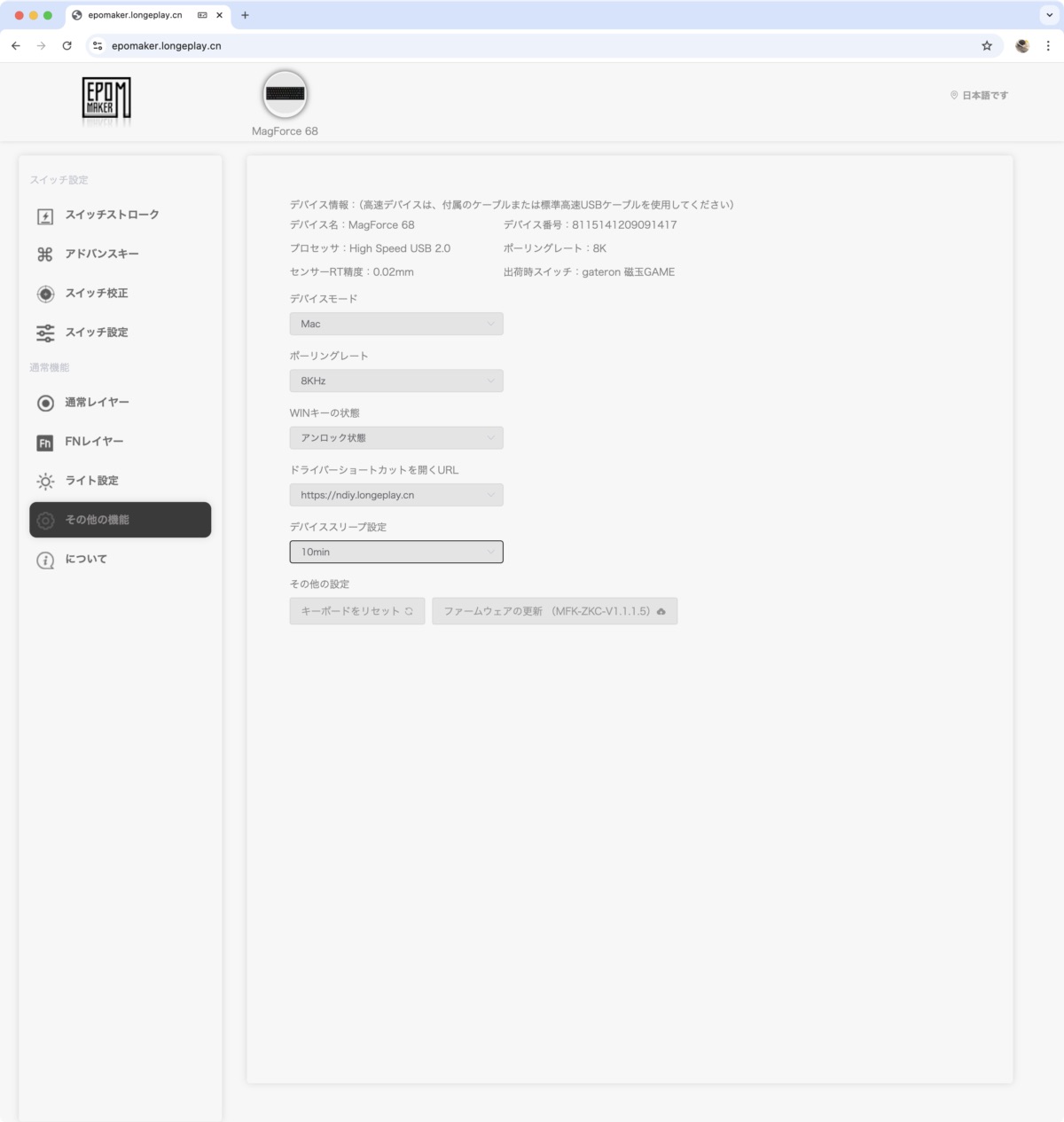
これは自分だけのキーボードに仕上げられる楽しさがありますね!
Epomaker Magforce 68の気になったところ


逆に気になったのは以下の3点。もしかするとゲーミングキーボードとしては一般的な仕様なのかもしれませんが、ここではあくまで一般的な用途として僕の感想をお伝えします。
JIS配列には非対応
Magforce 68は英語配列(US配列)のみ対応で、日本語配列(JIS)には非対応です。
普段からJIS配列に慣れている人にとっては、「@」や「:」などの位置が違っていて、最初は少し戸惑うかもしれません。


ただ、慣れてくると意外とスムーズに打てるようになりますし、英語配列はキーがスッキリしていて見た目もスマート。ゲーミングキーボードや海外製キーボードでは英語配列が主流なので、これを機にトライみるのもアリかもしれません。
ちなみにABC↔︎日本語の切り替えキーは存在しないので、OS側で設定が必要。Macの場合は、Caps Lockキーに割り当てることがことができます。


普段からUS配列に慣れている僕にはまったくデメリットではないんですが、JIS派の方は注意が必要です。
やっぱりワイヤレスで使いたい
Epomaker Magforce 68は有線接続専用で、Bluetoothなどには対応していません。
打鍵の遅延を極限まで減らすためにあえて有線のみという選択は理解した上で、やっぱりワイヤレスでデスクをスッキリさせたい派の僕としては少し残念なポイントです。


最近はワイヤレスでも遅延の少ないゲーミングモデルも増えているので、次回作ではせめて2.4GHzも選べるようになるともっと使いやすくなるのにな〜と感じました。
とはいえ、有線だからこその安定性やバッテリーを気にしなくていい安心感はあるので、使用環境によってはそこまでデメリットに感じない方も多いかもしれません。あ、でも今時、USB端子はType-Cの方がいいとは思います。
Mac用のキーキャップがない
Macユーザーの僕にとってちょっと残念だったのが、Mac用のキーキャップが付属していないこと。
デフォルトではWindows用の「Alt」や「Win」などの刻印になっているので、Macモードで使うときに少し違和感があります。


もちろんソフトウェアでキーの役割を切り替えることはできるんですが、刻印が実際の動作と違うと混乱しやすいんですよね。Mac用キーキャップが同梱されていればもっと親切だったなと思います。
ただし、タイピング自体は問題なく快適に使えているので、実用面での大きな支障はありません。見た目や気持ちの面で“Mac対応感”をもう少し出してくれると、より満足度が上がると感じました。
まとめ


『Epomaker Magforce 68』は、高級感あるアルミボディに軽快な打鍵感、ゲーミング仕様の高レスポンスを備えた、とても完成度の高いメカニカルキーボード。
JIS配列非対応やワイヤレス接続でできない点など気になる部分もありますが、それを補って余りある操作性と質感の高さが魅力です。ゲーミングキーボードは初めての僕にも使いやすく、普段使いでもストレスを感じませんでした。
ゲーム用途にはもちろんのこと、人とちょっと違うキーボードが欲しい人や作業効率を上げたい人、そして“タイピングが楽しくなるキーボード”を探している人には、間違いなくおすすめできる1台です。
気になった方は、ぜひ公式ストアをチェックしてみてください!
以上、カナちひ(@kana_chihi)でした。




コメント